![]() 本文將為您說明如何下載 Canon i-SENSYS LBP6030w 驅動程式,正確安裝至電腦,以及在安裝或使用印表機過程中可能遇到的問題與解決方法。
本文將為您說明如何下載 Canon i-SENSYS LBP6030w 驅動程式,正確安裝至電腦,以及在安裝或使用印表機過程中可能遇到的問題與解決方法。
安裝前的重要資訊
在安裝 Canon i-SENSYS LBP6030w 驅動程式之前,必須遵守一個重要規則:在開始安裝之前,請勿將印表機連接至電腦。必須等到安裝程式顯示提示訊息後,才可將 Canon i-SENSYS LBP6030w 透過 USB 線連接到電腦並開啟電源,安裝才會繼續進行。

若您過早連接,系統可能會安裝錯誤的驅動程式,導致 Canon i-SENSYS LBP6030w 無法正常運作。因此,請事先準備好印表機與 USB 線,並將其放在電腦旁邊。安裝過程中會有時間限制,若未能及時連接,安裝將被中斷,驅動程式無法完成安裝。
Canon i-SENSYS LBP6030w 驅動程式下載
Canon i-SENSYS LBP6030w 的官方驅動程式可於 Canon 官方網站下載。由於每個 Windows 系統版本對應的下載檔案眾多,容易讓人混淆。以下提供推薦的版本,能確保 Canon i-SENSYS LBP6030w 穩定且完整地運作。
Windows 11 與 Windows 10:
![]()
Windows 8.1、Windows 8、Windows 7 與 Windows Vista:
![]()
Canon i-SENSYS LBP6030w 驅動程式安裝步驟
下載 Canon i-SENSYS LBP6030w 驅動程式後,即可開始安裝。
下載的檔案為壓縮格式,請雙擊解壓縮。解壓縮後,會在相同位置出現一個同名新資料夾。開啟該資料夾,找到 [BootUp],並雙擊 [Setup.exe],即可啟動 Canon i-SENSYS LBP6030w 驅動程式安裝精靈。

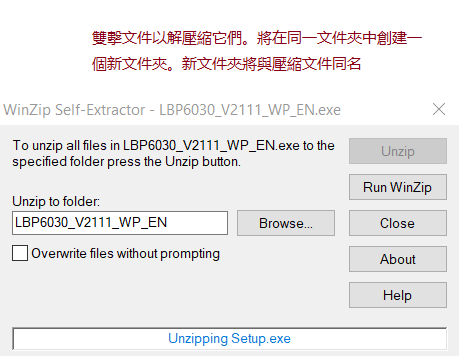
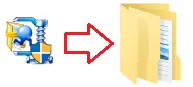
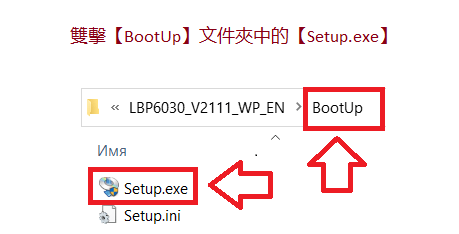
螢幕上會出現選擇連線方式的視窗。大部分情況下使用 USB 連線,但也可以設定網路連線。
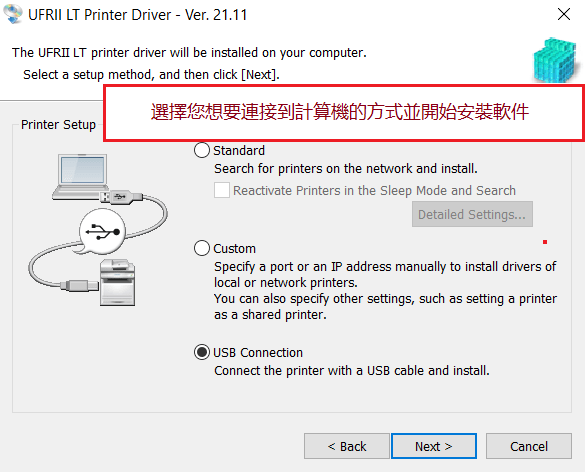
在 USB 連線安裝過程中,系統會提示您將 Canon i-SENSYS LBP6030w 與電腦連接,並開啟電源。完成此步驟後,安裝將自動繼續,直至完成。
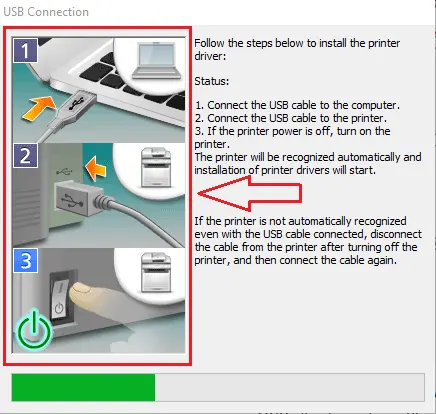
若要在網路環境中使用 Canon i-SENSYS LBP6030w,請先使用 [MF/LBP Network Setup Tool] 設定網路參數,再進行驅動程式安裝。若僅使用 USB 連線,只需安裝驅動程式即可。
![在網絡環境中使用時: 首先,使用 [MF/LBP Network Setup Tool] 配置網絡設置](https://driverscn.com/wp-content/uploads/2022/12/MFLBP-Network-Setup-Tool.png)
![]()
適用於 MAC 操作系統的軟件
適用於操作系統的印表機驅動程式:macOS Tahoe 26、macOS 15 (Sequoia)、macOS 14 (Sonoma)、macOS 13 (Ventura)、macOS 12 (Monterey)、macOS 11 (Big Sur)、macOS 10.15 (Catalina)
UFRII LT 印表機驅動程式 Ver.1.5.15 (macOS 10.15.7 – macOS 26)
![]()
文件版本:V1.5.15. 文件大小:25 MB
佳能 Canon i-SENSYS LBP6030w 印表機驅動程式
以下說明向您展示瞭如何下載壓縮文件並解壓縮它們。單擊鏈接。下載將自動啟動。文件保存在您的計算機桌面上。雙擊文件以安裝磁盤映像。雙擊安裝的磁盤圖像。雙擊文件夾中的安裝程序文件。安裝自動啟動。
常見問題與解決方法
安裝 Canon i-SENSYS LBP6030w 驅動程式時,可能會遇到一些問題。
最常見的錯誤是先將印表機連接到電腦,導致 Windows 自動安裝了不相容的驅動程式,使 Canon i-SENSYS LBP6030w 無法使用。此時,請在「發現新硬體」視窗中點選「取消」,拔掉 USB 線,然後重新開始安裝。
若驅動程式安裝正確,但 Canon i-SENSYS LBP6030w 仍無法列印,請確認是否使用 USB 線直接連接,避免使用轉接頭或延長線。若問題仍在,請嘗試更換 USB 埠或使用另一條 USB 線。
有時候,由於驅動程式安裝錯誤,也會造成印表機無法運作。解決方法是完全移除舊的驅動程式,然後從 Canon 官方網站下載最新版本,重新安裝並重新啟動電腦。
另一個常見問題出現在 Windows 更新之後,Canon i-SENSYS LBP6030w 可能停止工作。這種情況下,也需刪除舊的驅動程式,安裝新版,並重新啟動電腦。
該視頻向您展示瞭如何刪除打印機驅動程序:Canon i-SENSYS LBP6030w。
有關這些問題和使用打印機時可能出現的這些問題以及其他問題的更多詳細信息,以及如何在本文中解決這些問題。
結論
Canon i-SENSYS LBP6030w 驅動程式的安裝並不困難,只要遵循正確的步驟即可。務必從 Canon 官方網站下載驅動程式,按照安裝流程進行,並在系統提示時再連接印表機。
即使出現問題,大部分情況下也能依照本文中的解決方法快速排除。只要正確安裝,Canon i-SENSYS LBP6030w 就能穩定、可靠且無錯誤地運作。
最後更新於 29.09.2025 作者:DriversCN




发表回复